
КАТЕГОРИИ:
Архитектура-(3434)Астрономия-(809)Биология-(7483)Биотехнологии-(1457)Военное дело-(14632)Высокие технологии-(1363)География-(913)Геология-(1438)Государство-(451)Демография-(1065)Дом-(47672)Журналистика и СМИ-(912)Изобретательство-(14524)Иностранные языки-(4268)Информатика-(17799)Искусство-(1338)История-(13644)Компьютеры-(11121)Косметика-(55)Кулинария-(373)Культура-(8427)Лингвистика-(374)Литература-(1642)Маркетинг-(23702)Математика-(16968)Машиностроение-(1700)Медицина-(12668)Менеджмент-(24684)Механика-(15423)Науковедение-(506)Образование-(11852)Охрана труда-(3308)Педагогика-(5571)Полиграфия-(1312)Политика-(7869)Право-(5454)Приборостроение-(1369)Программирование-(2801)Производство-(97182)Промышленность-(8706)Психология-(18388)Религия-(3217)Связь-(10668)Сельское хозяйство-(299)Социология-(6455)Спорт-(42831)Строительство-(4793)Торговля-(5050)Транспорт-(2929)Туризм-(1568)Физика-(3942)Философия-(17015)Финансы-(26596)Химия-(22929)Экология-(12095)Экономика-(9961)Электроника-(8441)Электротехника-(4623)Энергетика-(12629)Юриспруденция-(1492)Ядерная техника-(1748)
Построение диаграмм и графиков
|
|
|
|
Диаграмма – это наглядное графическое представление числовой информации, заданной в ячейках таблицы. Быстро создав диаграмму, можно определить тенденцию и структуру процесса, его основные характеристики.
Диаграммы связаны с данными листа, на основе которых они были созданы, и изменяются каждый раз, когда изменяются данные на листе. Диаграммы могут использовать данные несмежных ячеек.
В MS Excel термин диаграмма используется для обозначения всех видов графического представления числовых данных. Построение графического изображения производится на основе ряда данных – группы ячеек с данными в пределах отдельной строки или столбца. На одной диаграмме можно отображать несколько рядов данных. MS Excel предлагает 9 типов плоских диаграмм и 6 типов объемных. Эти 15 типов включают 102 формата. Имеется возможность создать собственный пользовательский формат диаграммы.
Для построения диаграммы обычно используют Мастер диаграмм, запускаемый щелчком мышки на кнопке Мастер диаграмм на стандартной панели инструментов. Иногда удобно заранее выделить область, содержащую данные, которые будут отображаться на диаграмме, но задать эту информацию можно и в ходе работы мастера.
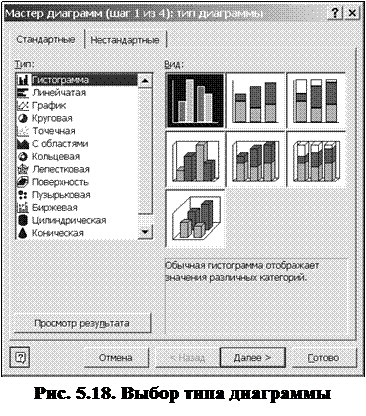
Тип диаграммы. На первом этапе работы мастера следует выбрать тип диаграммы. Доступные типы перечислены в списке Тип на вкладке Стандартные (рис. 5.18).
Для выбранного типа диаграммы справа указывается несколько вариантов представления данных (палитра Вид), из которых следует выбрать наиболее подходящий. На вкладке Нестандартные отображается набор полностью сформированных типов диаграмм с готовым форматированием. После задания типа диаграммы следует щелкнуть на кнопке Далее.
|
|
|
Второй этап работы мастера служит для выбора данных, по которым будет строиться диаграмма. Если диапазон данных был выбран заранее, то в области предварительного просмотра в верхней части окна мастера появится приблизительное отображение будущей диаграммы.
Если данные образуют единый прямоугольный диапазон, то их удобно выбирать при помощи вкладки Диапазон данных. Если данные не образуют единой группы, то информацию для отображения отдельных рядов данных задают на вкладке Ряд (рис. 5.19). Предварительное представление диаграммы автоматически обновляется при изменении набора отображаемых данных.
Оформление диаграммы. Третий этап работы мастера состоит в выборе оформления диаграммы (рис. 5.20).
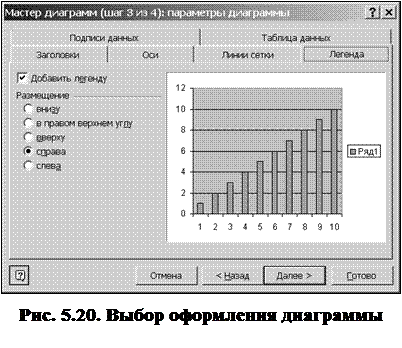 | 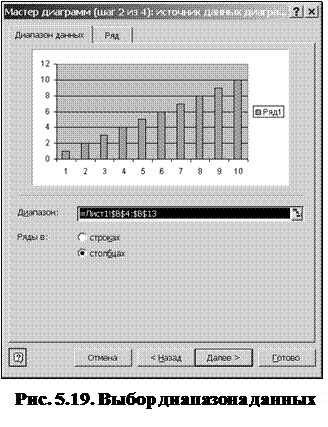 | ||
На вкладках окна мастера задаются:
— название диаграммы, подписи осей (вкладка Заголовки);
— отображение и маркировка осей координат (вкладка Оси);
— отображение сетки линий, параллельных осям координат (вкладка Линии сетки);
— описание построенных графиков (вкладка Легенда);
— отображение надписей, соответствующих отдельным элементам данных на графике (вкладка Подписи данных);
— представление данных, использованных при построении графика, в виде таблицы (вкладка Таблица данных).
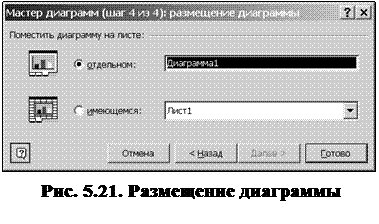 На последнем этапе работы мастера указывается, следует ли использовать для размещения диаграммы новый рабочий лист или один из имеющихся (рис. 5.21).
На последнем этапе работы мастера указывается, следует ли использовать для размещения диаграммы новый рабочий лист или один из имеющихся (рис. 5.21).
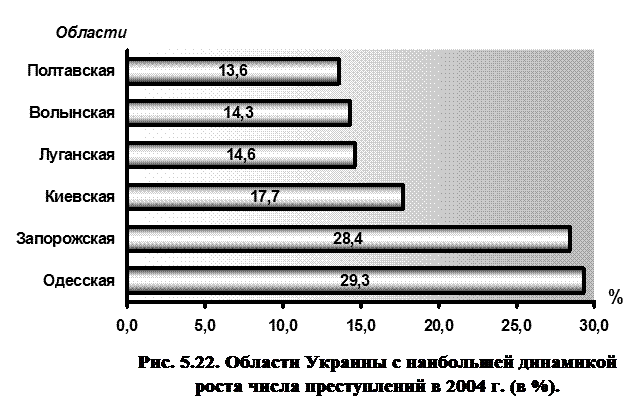
Примеры построения диаграмм с помощью MS Excel показаны на рисунках 5.22. и 5.23.
|
|
|
|
|
Дата добавления: 2014-12-27; Просмотров: 841; Нарушение авторских прав?; Мы поможем в написании вашей работы!